
Owen Little
0
1287
282
Windows 10 Creators Update er endelig landet. Hvis Microsoft stadig ikke har tilbudt dig opgraderingen, kan du downloade den gratis lige nu Sådan får du opdateringen til Windows 10-skaberne nu Sådan får du opdateringen til Windows 10-skaberne nu Windows 10-skabernes opdatering vil blive afsluttet i april. Er du ivrig efter at prøve det? Eller vil du hellere undgå det? Vi viser dig, hvordan du får Windows 10 1703 på din egen tidsplan. , selvom du måske vil vente på, hvorfor du IKKE BØR få Windows 10 Creators-opdateringen endnu, hvorfor du IKKE BØR få Windows 10 Creators-opdateringen endnu Bare fordi den er her, betyder det ikke, at du skal hoppe på den. Windows 10 Creators-opdateringen kan have problemer. Vi forklarer, hvorfor du skal udsætte denne Windows-opdatering, og hvordan du gør det. .
Nogle af de nye funktioner og apps 11+ Nye funktioner Kommer til Windows 10 i 2017 11+ Nye funktioner Kommer til Windows 10 i 2017 Windows 10 Creators-opdateringen forventes i foråret 2017. Vi har samlet de største opdateringer og nye funktioner, du kan se frem til til. er veldokumenterede. Paint 3D (vores Paint3D-gennemgang Vi testede MS Paint 3D-forhåndsvisning: Her er hvad vi synes, vi testede MS Paint 3D-forhåndsvisning: Her er hvad vi synes MS Paint har eksisteret så længe Windows eksisterede. Opdateringen af Windows 10-skabere inkluderer maling 3D og Remix 3D. Vil disse gratis værktøjer hjælpe 3D-modellering med at blive mainstream?) Giver den allestedsnærværende MS Paint sin første større eftersyn i en generation, de meget afskyelige tvungne Windows-opdateringer er væk, og Microsoft Edge er blevet den eneste browser, der kan spille Netflix-indhold i 4K-opløsning.
Men hvad ellers er der at nyde? Hvad har Microsoft inkluderet, der ikke fik overskrifterne? I denne artikel vil jeg vise dig syv awesome skjulte funktioner, der lurer i Creators Update.
1. Start Menu-mapper
Afhængigt af hvordan du organiserer din computer 15 Desktops, der afslører, hvordan vi arbejder på MakeUseOf 15 Desktops, der afslører, hvordan vi arbejder på MakeUseOf Viser dit skrivebord, hvordan du arbejder, eller hvordan du synes? Er det rent eller rodet med genveje? Her er, hvordan MakeUseOf-teamet bruger sine Windows, Mac og Linux desktops. , kan du bruge Start-menuen (snarere end på skrivebordet) som den primære placering for links til dine apps og genveje.
Jeg bruger metoden selv, men den har altid haft en stor ulempe: Startmenuen understøttede ikke mapper. Du kunne kun gruppere ikoner under overskrifter. Takket være Creators Update kan du nu placere flere ikoner i sammenfoldelige mapper.
For eksempel, her er hvad min “Spil” afsnit ser ud før jeg opretter en mappe:
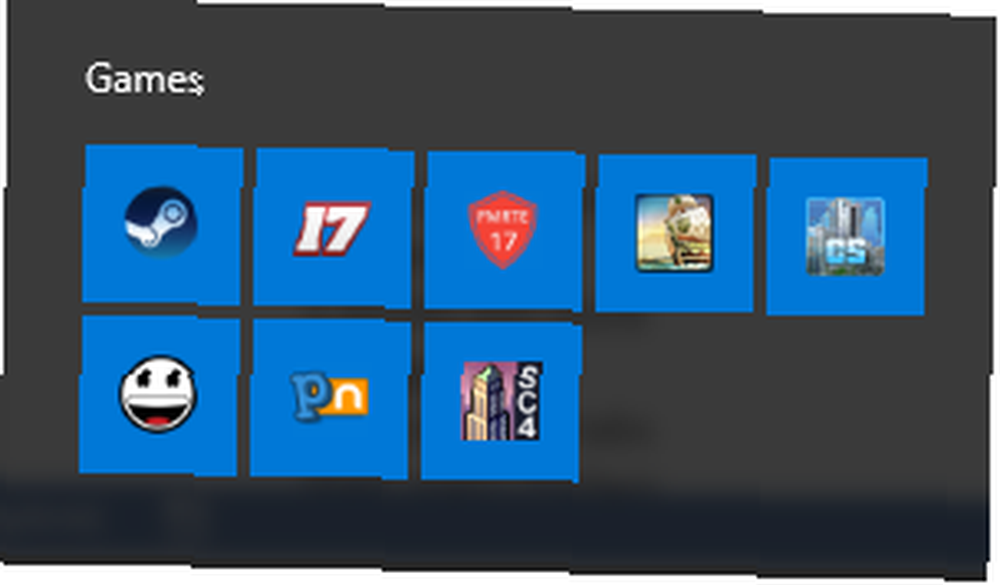
Og her ser det ud, når jeg først har gjort det. Det øverste billede er den sammenklappede mappe. Det nederste billede er, hvordan det ser ud, når det udvides:
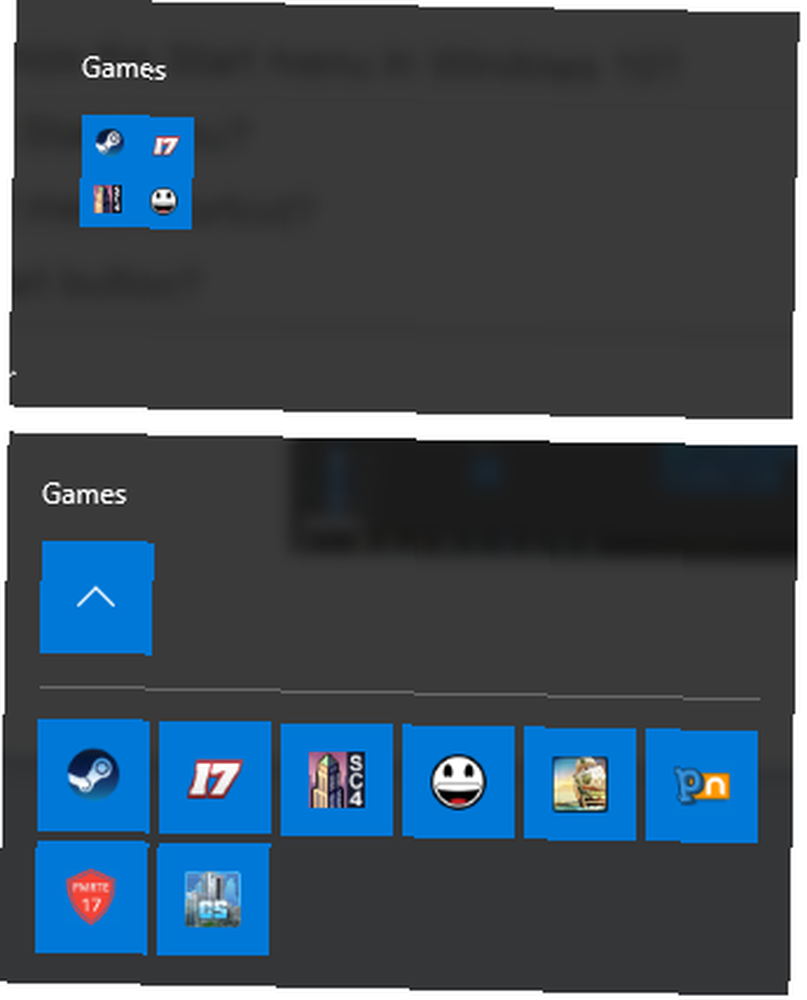
For at oprette en Start-menu-mappe skal du blot trække og slip-ikoner oven på hinanden.
2. Forbedrede Touchpad-indstillinger
Windows-brugere har længe beklaget manglen på tilpasningsmuligheder for touchpad.
I tidligere iterationer af Windows 10 rullede Microsoft mus- og touchpad-indstillingerne sammen til et enkelt menupunkt; udvalget af potentielle justeringer var frustrerende lille. I Creators Update har Microsoft opdelt menupunktet i to og introduceret en række nye indstillinger.
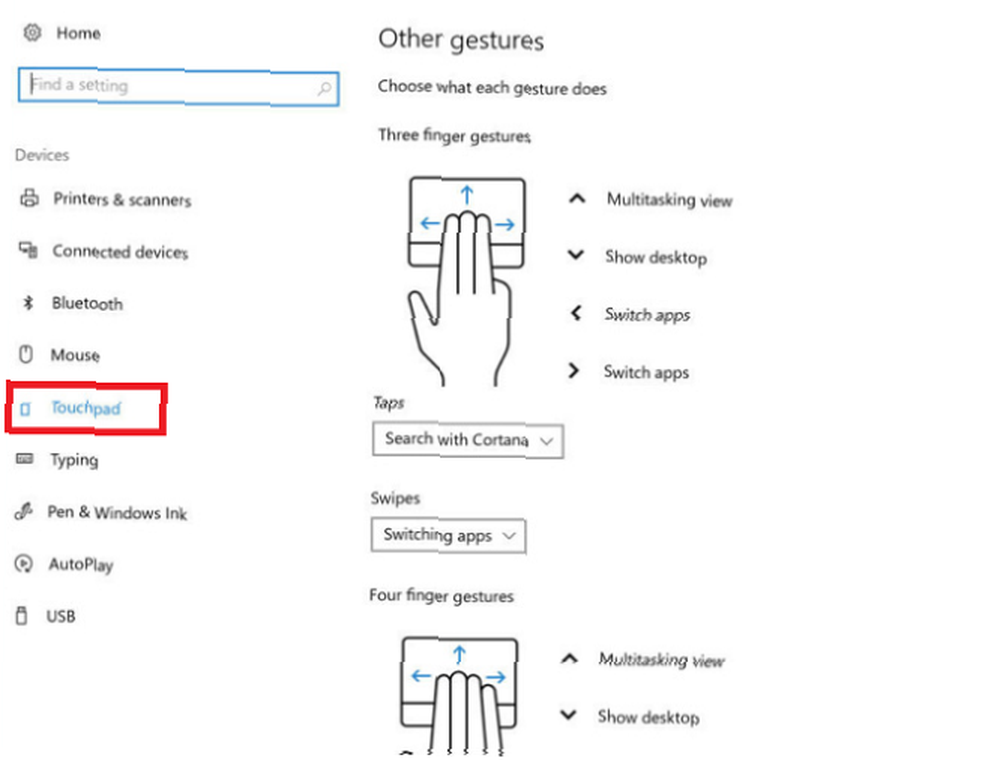
Gå til Start> Indstillinger> Enheder> Touchpad for at se, hvad der er tilgængeligt. Du kan styre dine bevægelser, tilpasse hvad der sker med forskellige trykkombinationer og meget mere. (Du kan muligvis ikke se alle indstillingerne, afhængigt af alderen og kvaliteten på din bærbare berøringsplade.)
3. E-bøger
Windows Store tilbyder nu et afsnit dedikeret til e-bøger. Det er første gang Microsoft har forsøgt at komme ind på e-bogsmarkedet siden det mislykkede Nook-partnerskab med Barnes og Noble i 2012.
For at se, hvilke bøger der er tilgængelige, skal du starte Store-appen og klikke på Bøger fane øverst i vinduet. Hvis du bruger butikken regelmæssigt, vil layoutet være kendt. Der er nogle gratis “klassikere,” en top sælger sektion og en Featured sektion.
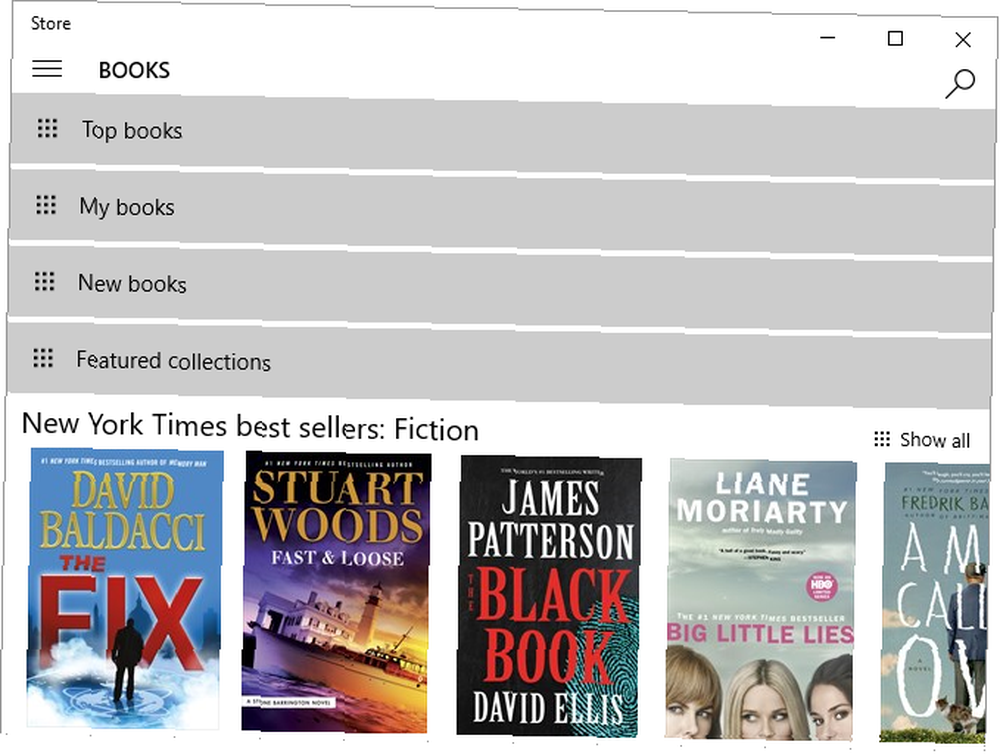
For at komplimentere lanceringen af ebook-sektionen har Microsoft føjet en e-læser til Edge-browseren 5 Bedste PDF- og e-bog-læsere til Windows 5 Bedste PDF- og e-bog-læsere til Windows Windows etablerer sig som et tværplatform operativsystem. Det kører allerede på tablets og 2-i-1-enheder, hvilket gør e-bog-læserapplikationer til skrivebordet mere relevante end nogensinde. .
For at bruge det skal du åbne Edge og klikke på Hub ikon (du finder det i højre side af adresselinjen). Klik på e-bog ikon og du vil se en liste over alle de bøger, du har downloadet fra butikken.
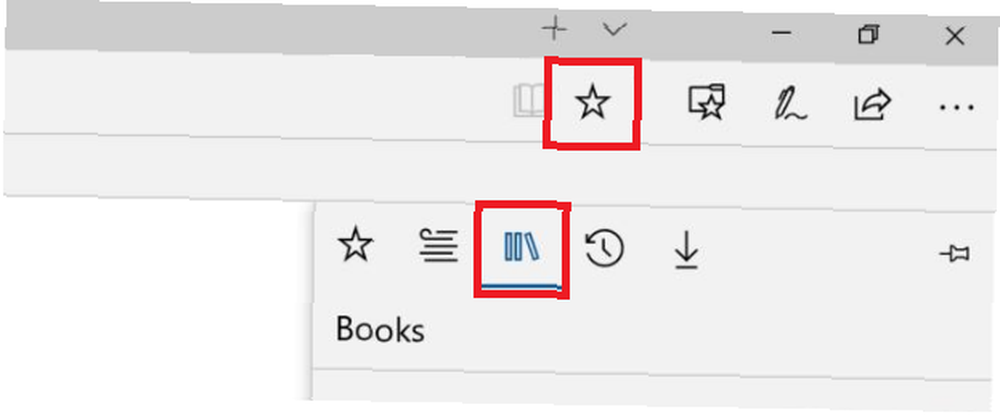
Du kan også bruge den til at læse bøger, der ikke er gemt i butikken. Det understøtter enhver bog i EPUB-format.
4. Hent Office-app
Get Office-appen var tidligere intet andet end en Office 365-annonce. Ikke længere, Microsoft har indlæst appen med nye funktioner.
Det er nu en portal til alt, der vedrører Office-pakken. Du kan administrere dine forskellige Office-produkter, fornye dine abonnementer, installere kopier af softwaren på andre enheder, få Office-træning og endda få adgang til dine nylige dokumenter.
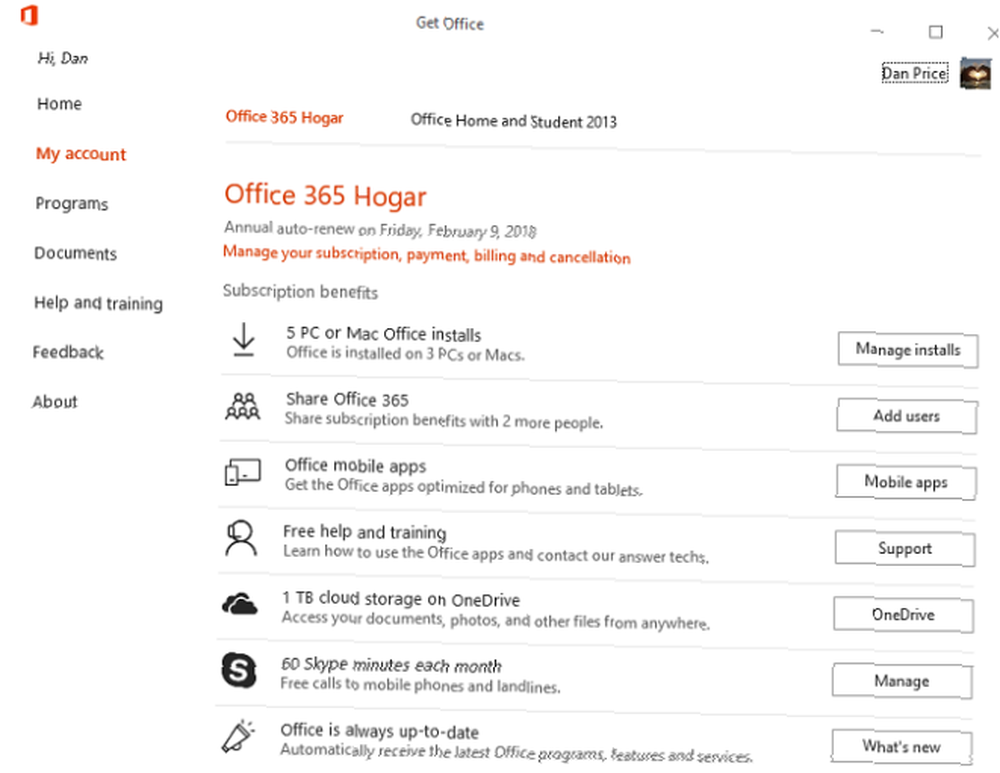
Det er bare en skam, at det stadig har det samme uinspirerende navn. Forhåbentlig vil Microsoft ommarkere det i fremtiden.
5. Opbevaringsfølelse
Hvis du er den type person, der finder det vanskeligt at være på toppen af alle dine gamle filer og mapper, er du heldig. Microsoft har opgraderet Storage Sense-funktionen som en del af Creators Update.
Det kan automatisk overvåge dit system for uønskede data og midlertidige filer og slette alt unødvendigt indhold, det finder. Det vil også rutinemæssigt slette alt, der er mere end 30 dage gammelt i din papirkurv, og således forhindre dig i at ramme din Bin's maksimale størrelse.
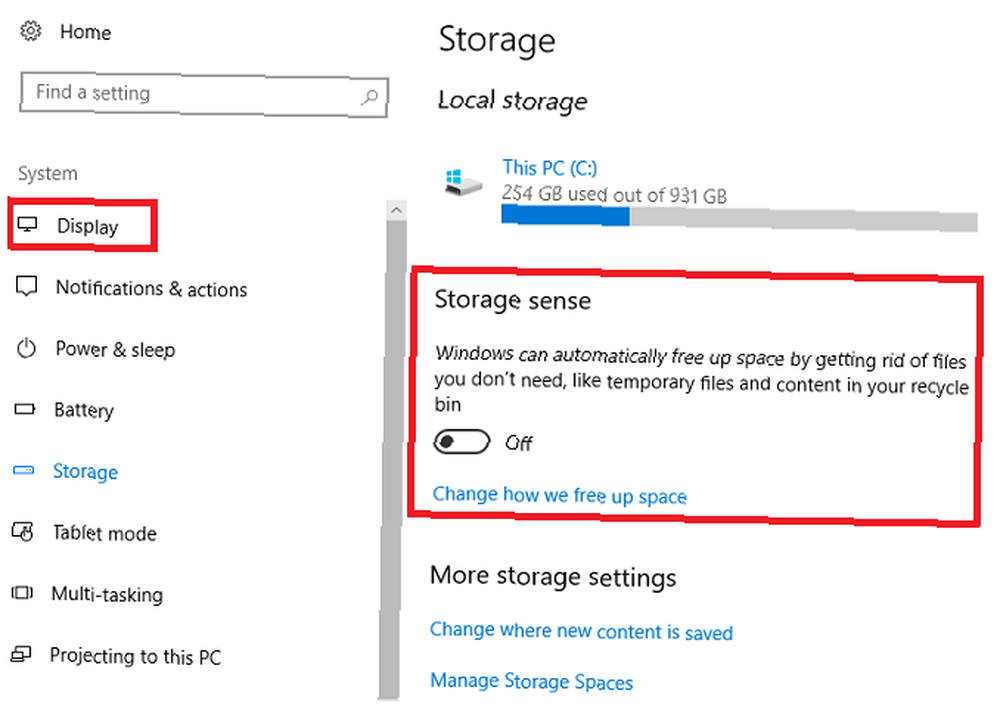
Du kan bruge Storage Sense ved at gå til Start> Indstillinger> System> Opbevaring. Læs alt om den nye Storage Sense her automatisk frigør diskplads med Windows 10 Storage Sense automatisk frigør diskplads med Windows 10 Storage Sense Når du er tom for diskplads, hvad gør du så? Windows 10 har en funktion kaldet Storage Sense, der kan hjælpe dig med at rydde disse pladshunde. Vi viser dig, hvordan du indstiller det. .
6. Dynamisk lås
Siden dage med Windows XP har brugerne været religiøst presserende Vind + L at låse deres skærme. Hvis du nogensinde har arbejdet i et kontormiljø, kan jeg garantere, at du har brugt det mindst en gang!
Indførelsen af Dynamic Lock har muligvis netop gjort genvejen ubrugelig. Nu kan du parre en Bluetooth-enhed med din computer. Hver gang din maskine opdager, at din enhed ikke længere er i nærheden, vil den vente 30 sekunder og låse din skærm.
For at opsætte Dynamic Lock skal du først parre en Bluetooth-enhed med din computer. Gå til Start> Indstillinger> Enheder> Bluetooth og andre enheder og drej på knappen under Bluetooth til På.
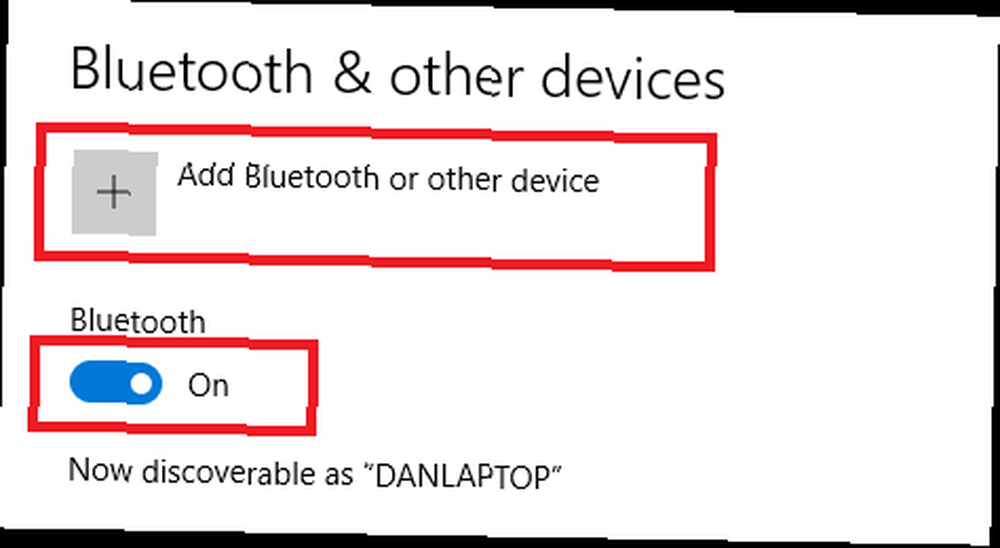
Vælg derefter Tilføj Bluetooth eller anden enhed og klik på Bluetooth på næste skærm.
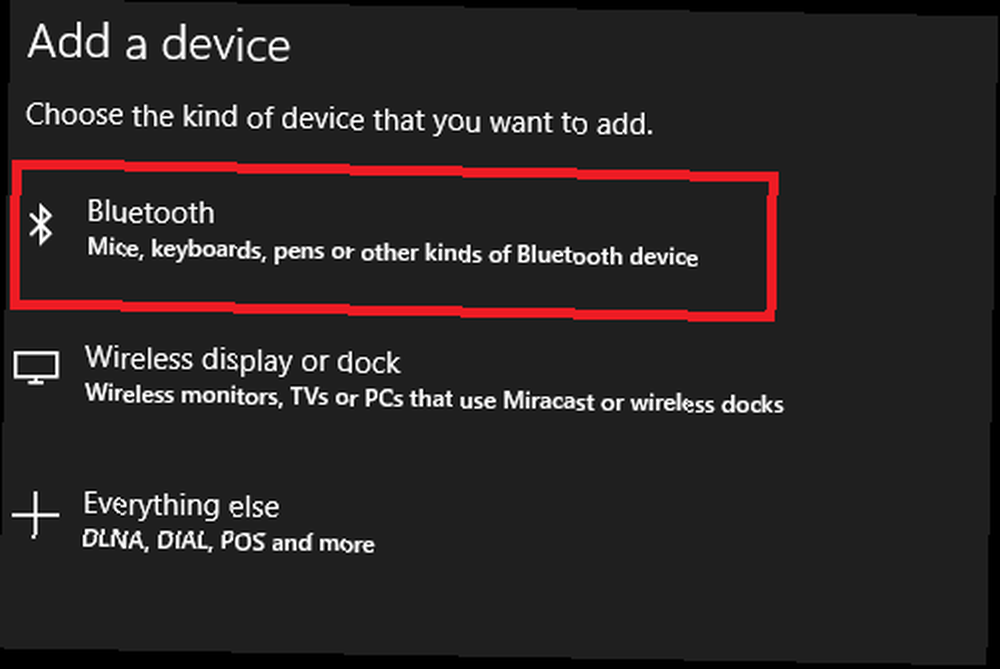
Til sidst skal du vælge navnet på den enhed, du vil oprette forbindelse til.
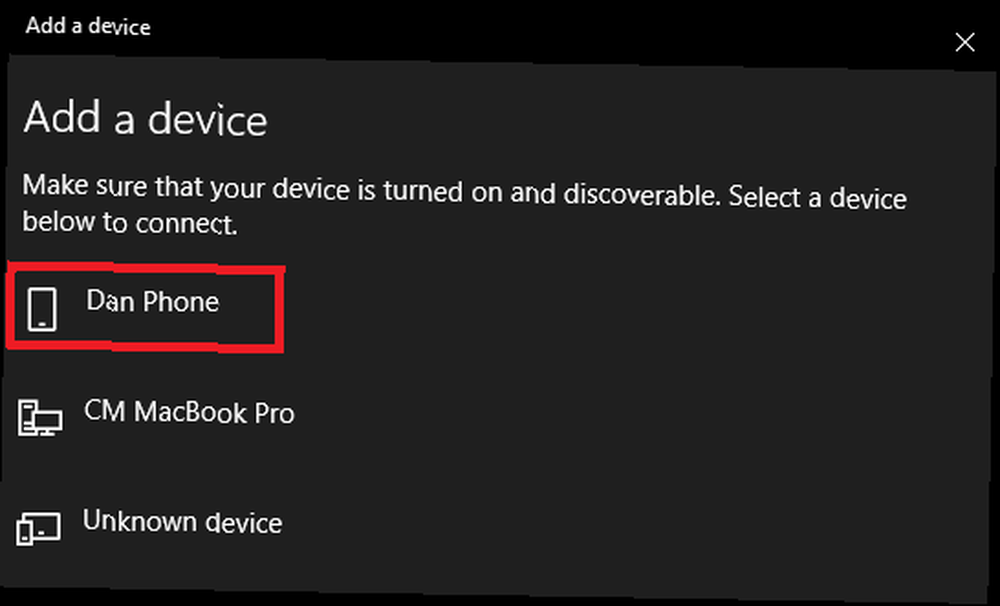
Gå til for at aktivere dynamisk lås Indstillinger> Konti> Log-indstillinger og rulle ned til Dynamisk lås afsnit. Marker afkrydsningsfeltet ud for Lad windows registrere, når du er væk, og lås enheden automatisk for at afslutte installationsprocessen.
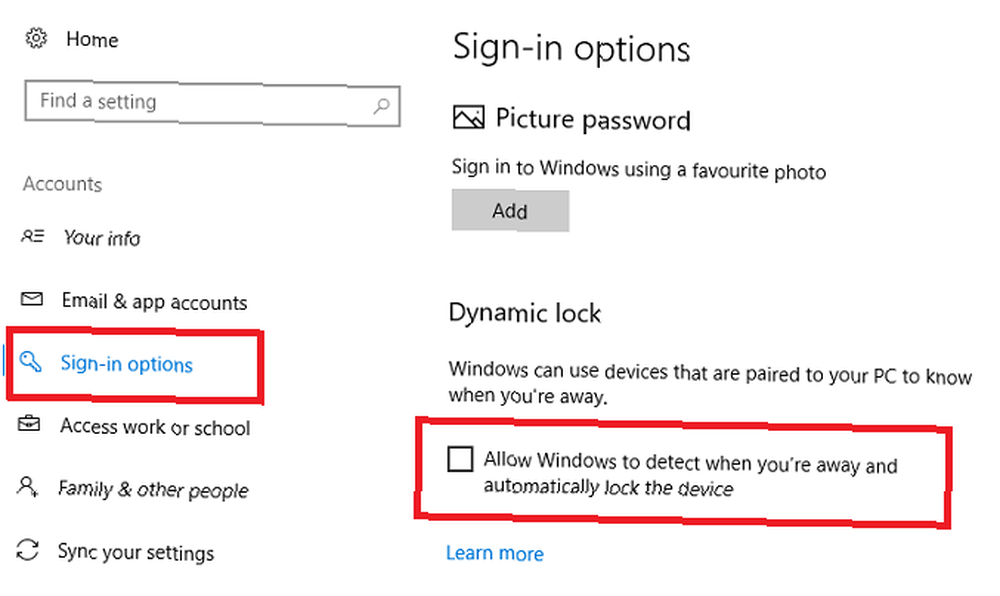
7. Fejlfinding
Oprettelsesopdateringen har introduceret et helt nyt fejlfindingsafsnit Hvorfor gik Windows ned? En fejlfindingsguide Hvorfor gik Windows ned? En vejledning til fejlfinding Når Windows går ned, skal du være rolig og genstarte. I de fleste tilfælde er det en enestående begivenhed. Hvis din computer går ned igen, skal du dog læse denne trin-for-trin fejlfindingsvejledning. Bogmærke til fremtidig brug. . I stedet for at have fejlfinding af apps spredt tilfældigt i hele operativsystemet, samler det nye afsnit dem alle sammen til et sted, der er let at finde.
Gå til Start> Indstillinger> Opdatering og sikkerhed> Fejlfinding for at se, hvad der er tilgængeligt.
Du har 19 individuelle fejlsøgere at vælge imellem: Internetforbindelser, afspilning af lyd, printer, Windows Update, blå skærm, Bluetooth, hardware og enheder, HomeGroup, indgående forbindelser, tastatur, netværkskort, strøm, programkompatibilitet, optagelse af lyd, søgning og indeksering , Delte mapper, tale, videoafspilning og Windows Store-apps.
Klik på dit problem, og vælg Kør fejlfinding. Appen scanner dit system og rådgiver dig om eventuelle rettelser, den anbefaler.
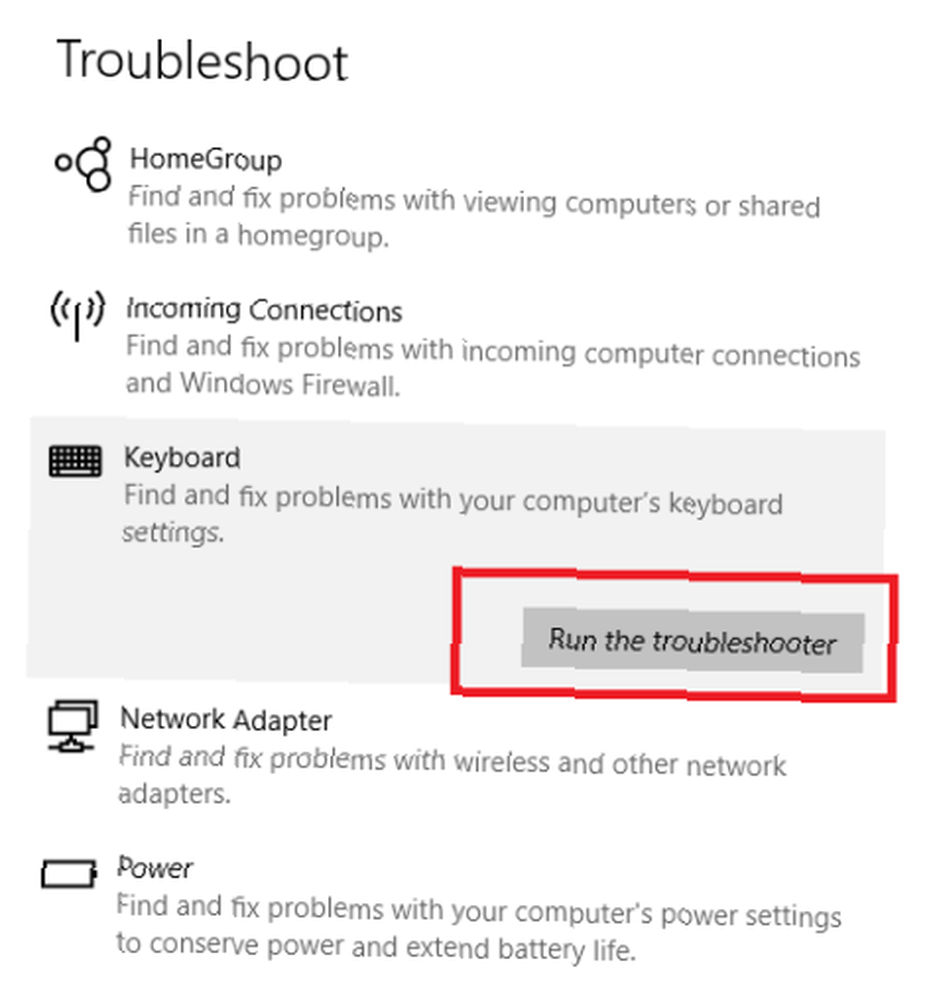
Dine foretrukne skjulte funktioner
Jeg har vist dig syv skjulte funktioner, som Windows 10 Creators Update tilbyder til sine brugere. Men er nogen af dem din favorit skjulte funktion?
Synes du, at nogle af de nye spilværktøjer - såsom strålestrømning og det nye dedikerede afsnit i appen Indstillinger - er mere nyttige? Er den nye fane Edge den bedste, lille kendte funktion? Eller er der noget andet, som jeg ikke har nævnt, der har revolutioneret dit Windows-brugsliv?
Jeg vil meget gerne høre dine tanker. Som altid kan du efterlade alle dine meninger, feedback og input i kommentarfeltet nedenunder.











